Top 5 moduri de a trimite mai multe fotografii de pe telefoanele Samsung Galaxy
Miscellanea / / October 27, 2023
Telefoanele Samsung Galaxy au unele dintre cele mai bune configurații de cameră pentru a surprinde amintiri frumoase. Și datorită mai multor soluții încorporate și aplicații terțe, partajarea mai multor fotografii simultan nu a fost niciodată mai ușoară. Iată principalele modalități de a trimite mai multe fotografii de pe un telefon Samsung.

Nu trebuie să utilizați soluții greoaie în cloud precum OneDrive sau Google Drive pentru a trimite multe fișiere media. Puteți partaja fișiere media prin Quick Share sau Nearby Share folosind RCS (Rich Communication Services) în aplicația implicită Messagessau utilizați aplicații de mesagerie terță parte, cum ar fi WhatsApp și Telegram.
1. Utilizați Partajare rapidă
Partajarea rapidă a Samsung este inspirată de AirDrop pe dispozitivele Apple. După cum sugerează și numele, este o modalitate rapidă de a partaja fișiere media între dispozitivele Samsung din apropiere. Funcționează pe telefoanele, tabletele și laptopurile Samsung din apropiere. Să o verificăm în acțiune.
Pasul 1: Deschideți aplicația Galerie pe telefonul dvs. Samsung.
Pasul 2: Atingeți Partajați în partea de jos.

Pasul 3: Selectați Partajare rapidă. Scanează pentru dispozitive Samsung din apropiere.


Atingeți un telefon Samsung și acceptați permisiunea dispozitivului destinatar pentru a începe procesul de transfer. Puteți verifica postarea noastră dedicată utilizați Quick Share pe telefoanele Samsung Galaxy.
2. Verificați Partajarea în apropiere
Dacă prietenul sau membrul familiei dvs. are un telefon Android de la o altă marcă, utilizați soluția Google Nearby Share. Funcționează pe toate telefoanele, tabletele și Chromebookurile Android. Iată ce trebuie să faci.
Pasul 1: Lansați aplicația Galerie și selectați fotografiile pe care doriți să le trimiteți.
Pasul 2: Atinge pictograma Partajare și selectează Partajare în apropiere.


Pasul 3: Afișează dispozitivele Android din apropiere pe foaia de distribuire. Atingeți un telefon Android.
Pasul 4: Acceptați permisiunea pe dispozitivul receptor.
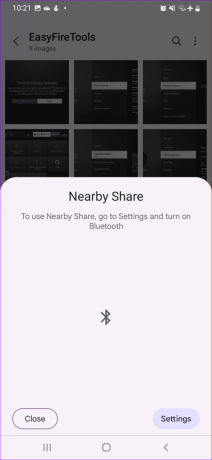
Consultați ghidul nostru dedicat Partajarea în apropiere nu funcționează conform așteptărilor.
3. Utilizați aplicația de mesaje implicite
Ambele trucuri de mai sus funcționează numai cu dispozitivele din apropiere. Dacă dispozitivul de primire nu este în apropiere, utilizați aplicația implicită Mesaje pe telefonul dvs. Samsung. Acceptă RCS Google pentru a începe conversații cu prietenii și familia.
Pasul 1: Lansați aplicația Mesaje pe telefonul dvs. Samsung.
Pasul 2: Atingeți meniul cu trei puncte și deschideți Setări.

Pasul 3: Selectați Setări chat și activați funcțiile Chat. Activează RCS pe telefonul tău Samsung. Extindeți Calitatea imaginii partajate și atingeți Original sau High.


Pasul 4: Reveniți la ecranul de start și atingeți butonul de scriere. Deschide o conversație.
Pasul 5: Atingeți pictograma imagine de lângă o casetă de mesaj și selectați fotografiile pe care doriți să le partajați. Apăsați trimite.
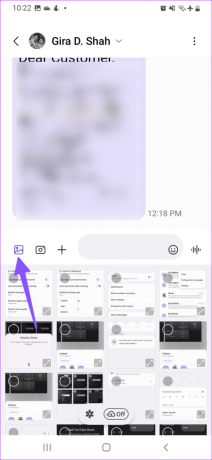

Dacă nu preferați aplicația Samsung Messages, utilizați soluția Google pentru a activa RCS pe telefonul dvs. Android.
4. Utilizați WhatsApp pentru a trimite mai multe fotografii
Dacă doriți să trimiteți mai multe fotografii de pe un telefon Samsung pe un iPhone, niciunul dintre trucurile de mai sus nu va funcționa aici. Trebuie să dai o mână de ajutor din aplicațiile de mesagerie terță parte, cum ar fi WhatsApp și Telegram.
Pasul 1: Lansați WhatsApp pe telefonul Samsung și accesați o conversație relevantă.
Pasul 2: Atingeți pictograma PIN din caseta de mesaj și selectați Galerie.
Pasul 3: Selectați fotografiile și apăsați pe bifa din partea de jos.


Pasul 4: Atingeți HD în partea de sus și selectați calitate HD. Apăsați Trimite.


Este bine să vezi că WhatsApp oferă o opțiune de a trimite imagini de înaltă calitate. Nu trebuie să trimiteți imagini ca fișiere.
5. Încearcă Telegram
Telegram este a doua cea mai populară aplicație de mesagerie instantanee după WhatsApp. Dacă prietenii tăi sunt pe Telegram, folosește pașii de mai jos pentru a trimite mai multe fotografii de pe telefonul tău Samsung Galaxy.
Pasul 1: Lansați Telegram pe telefon și deschideți o discuție.
Pasul 2: Atinge pictograma PIN și selectează imagini.


Pasul 3: Atingeți meniul cu trei puncte verticale din partea de sus și selectați Trimiteți ca fișiere.


Telegram îți partajează fotografiile ca fișiere și nu face compromisuri la calitate. Dacă Telegram nu trimite mesaje, fotografii și videoclipuri, consultați ghidul nostru de depanare pentru a remedia problema. Folosind trucul de mai sus, puteți partaja și videoclipuri mari de calitate originală.
După cum puteți vedea din lista de mai sus, există mai multe modalități de a trimite mai multe fotografii de pe un telefon Samsung. Puteți alege orice metodă pentru a finaliza lucrarea. Dacă doriți să partajați mai multe videoclipuri 4K, vă recomandăm să optați pentru o soluție de stocare în cloud pentru partajare fără erori. Ce metoda preferi? Distribuie-l în comentariile de mai jos.
Ultima actualizare pe 26 octombrie 2023
Articolul de mai sus poate conține link-uri afiliate care ajută la sprijinirea Guiding Tech. Cu toate acestea, nu afectează integritatea noastră editorială. Conținutul rămâne imparțial și autentic.

Compus de
Parth Shah este un scriitor independent care acoperă instrucțiuni, ghiduri de aplicații, comparații, liste și ghiduri de depanare pe platformele Android, iOS, Windows, Mac și smart TV. Are peste cinci ani de experiență și a acoperit peste 1.500 de articole despre GuidingTech și Android Police. În timpul liber, îl veți vedea uitându-se la emisiuni Netflix, citind cărți și călătorind.

![[SOLUȚIONAT] WiFi conectat, dar fără internet pe Windows 10](/f/088f7c32e968d75e3d6b400c9b123509.png?width=288&height=384)

![Remediați problema de încărcare a widget-ului pe Android [SOLUȚIONAT]](/f/649b094fb5cbf5c346221704cfda6734.png?width=288&height=384)